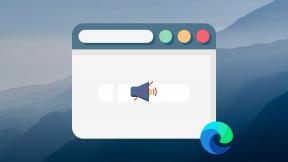7 Cara Teratas untuk Memperbaiki YouTube Shorts Tidak Diputar di Google Chrome
Bermacam Macam / / April 02, 2023
Apakah Anda menghadapi masalah saat memutar YouTube Shorts di Google Chrome? Jika Anda telah mengesampingkan masalah dengan internet dan memulai ulang browser beberapa kali tanpa hasil, panduan ini berisi beberapa perbaikan lanjutan yang dapat Anda coba.

Mungkin ada beberapa alasan untuk hal ini, mulai dari data browser yang bertentangan hingga pengaturan browser yang tidak dikonfigurasi dengan benar. Jika YouTube Shorts adalah sumber hiburan pilihan Anda, Anda pasti tidak ingin melewatkan konten yang menyenangkan dan menarik di YouTube. Kami akan membagikan beberapa tips pemecahan masalah yang berguna untuk memperbaiki masalah YouTube Shorts yang tidak berfungsi di Google Chrome.
1. Matikan Akselerasi Perangkat Keras
Saat Anda mengaktifkan akselerasi perangkat keras di Google Chrome, browser menggunakan GPU Anda alih-alih CPU untuk melakukan tugas intensif grafis tertentu. Namun, fitur ini tidak selalu berfungsi dengan baik dan terkadang dapat mencegah situs seperti YouTube memutar video atau video Shorts. Itu biasanya terjadi jika komputer Anda memiliki perangkat keras grafis lama (onboard atau khusus) atau fitur tidak berfungsi sebagaimana mestinya. Untuk mengatasi rintangan ini, Anda dapat mencoba menonaktifkan fitur ini untuk memeriksa apakah itu membantu.
Langkah 1: Buka Google Chrome di komputer Anda, klik menu tiga titik vertikal di pojok kanan atas dan pilih Pengaturan dari daftar.

Langkah 2: Klik pada tab Sistem dari bilah sisi kiri, matikan sakelar di sebelah 'Gunakan akselerasi perangkat keras jika tersedia.'

Setelah itu, mulai ulang Google Chrome untuk memeriksa apakah dapat memutar YouTube Shorts dan video lainnya dengan mudah.
2. Coba Mode Penyamaran
Hal lain yang dapat Anda lakukan adalah memutar YouTube Shorts di jendela penyamaran Google Chrome dan melihat apakah berfungsi dengan baik. Menggunakan Google Chrome di mode penyamaran akan mencegah gangguan apa pun yang disebabkan oleh ekstensi pihak ketiga atau cache dan cookie browser Anda.
Untuk membuka jendela penyamaran di Google Chrome, klik menu tiga titik vertikal di pojok kanan atas dan pilih Jendela Penyamaran Baru dari menu konteks. Atau, Anda dapat menekan pintasan Control+Shift+N untuk membuka jendela penyamaran baru di Google Chrome secara langsung.
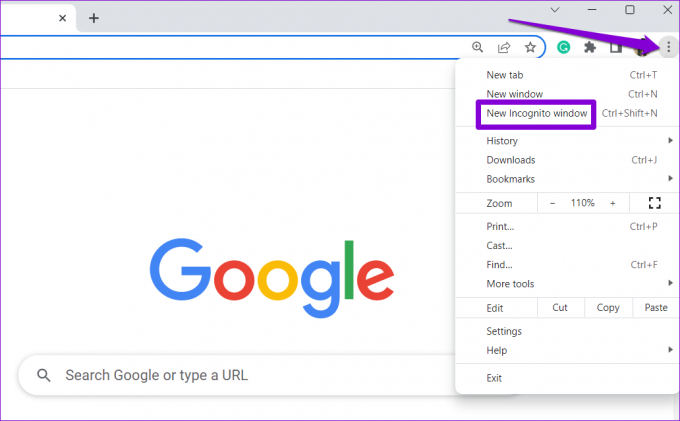
Jika YouTube Shorts diputar secara normal dalam mode penyamaran, salah satu ekstensi Anda atau data penjelajahan yang ada mungkin menyebabkan masalah.
3. Nonaktifkan Ekstensi
Ekstensi browser yang bertentangan dapat mencegah YouTube Shorts berfungsi di Google Chrome. Misalnya, jika Anda menggunakan ekstensi pemblokir konten, ekstensi tersebut dapat mengganggu Google Chrome dan menyebabkan masalah tersebut.
Jika Anda tidak yakin ekstensi mana yang menyebabkan masalah, nonaktifkan semuanya. Untuk melakukannya, ketik chrome://extensions di bilah alamat di bagian atas dan tekan Enter. Kemudian, gunakan sakelar untuk menonaktifkan semua ekstensi satu per satu.

Jika ini membuat YouTube Shorts diputar di Google Chrome, Anda dapat mengaktifkan kembali ekstensi satu per satu untuk mengidentifikasi ekstensi yang menyebabkan masalah. Setelah Anda menemukan ekstensi yang bermasalah, pertimbangkan untuk memperbarui atau menghapusnya.
4. Menghapus data pencarian
Meskipun tembolok dan kuki peramban membantu mempercepat penelusuran, mereka juga dapat menimbulkan masalah. Ini biasanya terjadi ketika data penjelajahan menjadi usang atau rusak. Dalam hal ini, Anda harus melakukannya bersihkan data penjelajahan yang ada di Chrome dengan mengikuti langkah-langkah di bawah ini.
Langkah 1: Tekan Ctrl + Shift + Delete (di Windows) atau Command + Shift + Delete (di Mac) untuk membuka panel Hapus data penelusuran.
Langkah 2: Pilih Sepanjang waktu di menu Rentang waktu. Kemudian, centang kotak yang bertuliskan 'Cookie dan data situs lainnya' dan 'Cache gambar dan file.'
Terakhir, klik tombol Hapus data untuk melanjutkan.

5. Aktifkan JavaScript
JavaScript sangat penting untuk banyak situs web, termasuk YouTube, karena memungkinkan video diputar dan memfasilitasi fitur interaktif lainnya. Jika Anda secara tidak sengaja menonaktifkan JavaScript di Google Chrome, browser tidak akan memutar YouTube Shorts.
Untuk mengaktifkan JavaScript di Google Chrome, gunakan langkah-langkah berikut:
Langkah 1: Di Google Chrome, klik menu tiga titik vertikal di pojok kanan atas dan pilih Pengaturan.

Langkah 2: Di tab Privasi dan keamanan, klik Pengaturan Situs.
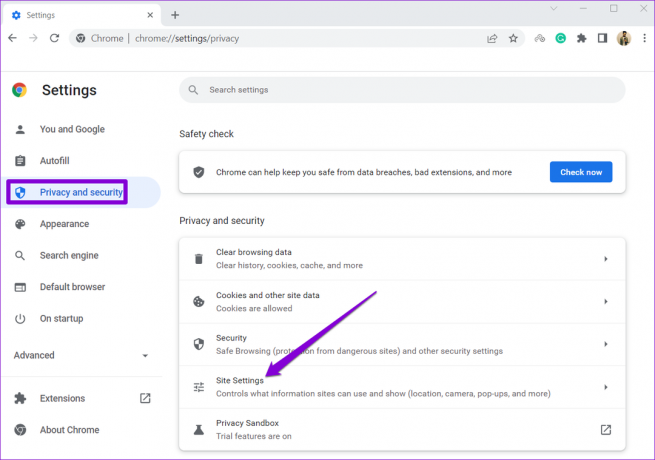
Langkah 3: Gulir ke bawah ke bagian Konten dan klik JavaScript.

Langkah 4: Di bawah Perilaku default, pilih opsi 'Situs dapat menggunakan Javascript'.

Mulai ulang Chrome setelah ini dan periksa apakah masalahnya masih ada.
6. Periksa Status Server YouTube
Gangguan server di akhir YouTube dapat mencegah video Shorts diputar di Google Chrome. Untuk menyelidiki kemungkinan ini, periksa status server YouTube di Downdetector.
Kunjungi Downdetektor
Jika YouTube benar-benar mengalami downtime, Anda akan melihat pesan di bagian atas yang menunjukkan hal yang sama. Dalam hal ini, Anda tidak punya pilihan selain menunggu YouTube mengaktifkan dan menjalankan kembali server.
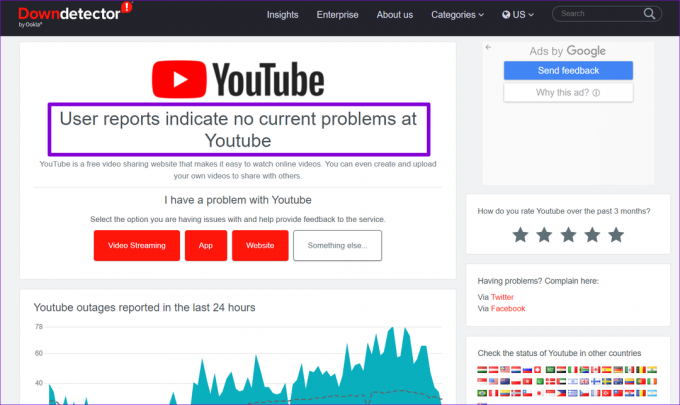
7. Setel ulang Google Chrome
Setelan dan preferensi browser yang salah dikonfigurasi juga dapat menyebabkan masalah pada pemutaran YouTube Shorts. Jadi, jika tidak ada yang berhasil, Anda dapat mempertimbangkannya menyetel ulang Google Chrome sebagai upaya terakhir. Ini akan mengatur ulang browser ke keadaan default, menghapus semua konfigurasi khusus yang telah Anda buat.
Langkah 1: Di Google Chrome, ketik chrome://pengaturan/reset di bilah alamat dan tekan Enter. Kemudian, klik opsi 'Pulihkan pengaturan ke default aslinya'.
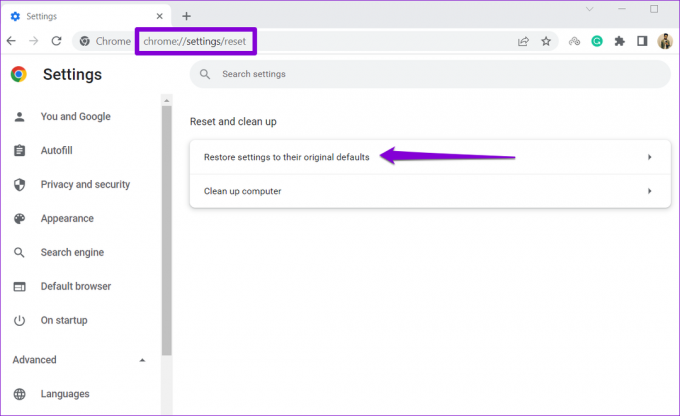
Langkah 2: Klik tombol Atur Ulang Pengaturan untuk mengonfirmasi.
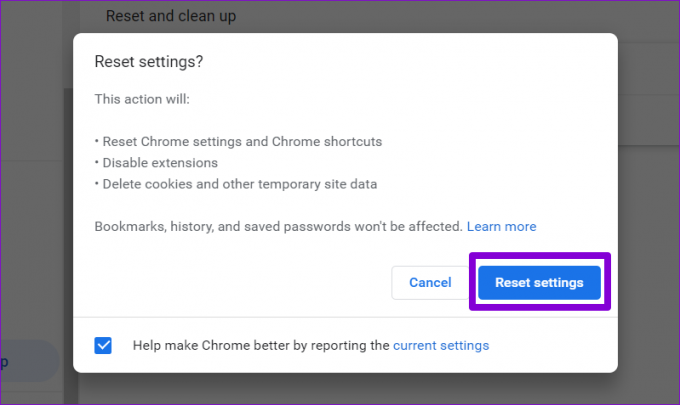
Pendek dan manis
Salah satu perbaikan di atas adalah membuat Google Chrome memutar YouTube Shorts seperti biasa. Jika tidak, beralihlah ke aplikasi YouTube di Android atau iPhone untuk menonton video pendek dari kreator favorit Anda di YouTube.
Terakhir diperbarui pada 20 Maret 2023
Artikel di atas mungkin berisi tautan afiliasi yang membantu mendukung Teknologi Pemandu. Namun, itu tidak mempengaruhi integritas editorial kami. Konten tetap berisi dan otentik.
Ditulis oleh
Pankil Shah
Pankil berprofesi sebagai Insinyur Sipil yang memulai perjalanannya sebagai penulis di EOTO.tech. Dia baru-baru ini bergabung dengan Guiding Tech sebagai penulis lepas untuk meliput how-tos, penjelasan, panduan pembelian, tip dan trik untuk Android, iOS, Windows, dan Web.